İlan
İle LTE Apple Watch İPhone X'i unutun, Apple Watch Series 3 GelecekŞaşkın? Öfkeli? Samsung mu aldınız? Rahatlayın, bu hepimize fayda sağlar. Daha fazla oku ve Apple HomePod Sizi Bir Araya Getirecek 12 Apple HomePod ÖzelliğiHenüz bir HomePod'unuz yok mu? Akıllı hoparlörü almak istemenizi sağlayacak en havalı Apple HomePod özelliklerini tamamlıyoruz. Daha fazla oku , Apple size Apple Music'i kullanmaya başlamak için daha fazla neden sunuyor. Apple’ın müzik akışı hizmeti Gerçekten Bilmeniz Gereken 10 Temel Apple Müzik İpucu2015'teki lansmanından bu yana Apple Music çok yol kat etti bebeğim. Ne yazık ki, hala ele almak için en kolay veya sezgisel hizmet değil. Geldiğimiz yer ... Daha fazla oku $ 9.99 / ay ve 40 milyondan fazla şarkı var. Servis, editoryal olarak seçilmiş çalma listelerinin yanı sıra akıllı şarkı önerilerine sahiptir.
Apple Music'te bulunmayan mixtapes, bootlegs ve canlı kayıtlar için bunları kişisel bulut hesabınıza (100.000 şarkıya kadar) yüklemek için iCloud Müzik Kütüphanesi'ni kullanabilirsiniz. Veya video müzik koleksiyonunuz için yerel bir üçüncü taraf iOS uygulaması kullanabilirsiniz.
Kendi müzik koleksiyonunuzu geride bırakmadan Apple Music'e bu geçişi gerçekleştirmenin birçok yolu vardır. Sana içinden geçmeme izin ver.
İCloud Müzik Kütüphanesi Nedir?
iCloud Müzik Kütüphanesi, kişisel müzik koleksiyonunuzu Apple Music ile birlikte tutacak tutkaldır. Bu iTunes Match değil (aynı şeyi yapmanın eski yolu).

Apple’ın iCloud hizmetleri modasına sadık İCloud'dan Daha mı İyi? Apple Kullanıcıları için 6 Üstün Bulut HizmetiBazı açılardan, Apple'ı bu kadar iyi bir donanım ve yazılım şirketi yapan şeyler bulutta kötü hale getiriyor. Daha fazla oku , bu süreç biraz garip ve hiç de şeffaf değil. Bazı ilk kullanıcılar müzik koleksiyonlarını kaybetti, bu yüzden bu özelliği açmadan önce müzik koleksiyonunuzun tam bir yedeğini almanızı öneririm - Time Machine iyi Bölümleri ve Zaman Makinesi Sabit Diskinizi Dosyaları Saklamak İçin KullanınMac'inizin sabit sürücüsü küçükse ve Time Machine sabit sürücünüz büyükse, sürücüyü hem yedekleme hem de depolama amacıyla kullanmaya değer olabilir. Daha fazla oku .
Düğmeyi çevirdiğinizde şunlar olur:
- Kişisel koleksiyonunuzdaki bir şarkı Apple Music kataloğunda varsa, hemen eşleştirilir ve kitaplığınıza eklenir. Yükleme gerekmez.
- İTunes Store'dan satın aldığınız her şey için aynı durum söz konusudur. Apple Music'te anında kullanılabilir.
- Bir şarkı Apple Music kataloğunda yoksa, Apple onu kendi iCloud Müzik Kütüphanenize yükler ve 256Kbps AAC sürümüne dönüştürür. Artık tüm cihazlarınızda kullanılabilir.
İTunes'ta Müziğinizi Ekleme ve Düzenleme
Müzik kitaplığınızı yönetmek için iTunes'u zaten kullanıyorsanız, onu iCloud'a yüklemek için hazırsınız demektir. İTunes'u kullanmıyorsanız İTunes Alternatifleri: macOS için 5 En İyi Ücretsiz Müzik ÇalarİTunes'u kullanmaktan başka seçeneğiniz yoksa, Mac için bu iTunes alternatiflerinden birine geçmeyi düşünmelisiniz. Daha fazla oku (tamamen haklı bir seçim), önce müzik koleksiyonunuzu PC'nizde veya Mac'inizde iTunes'a eklemeniz gerekir.
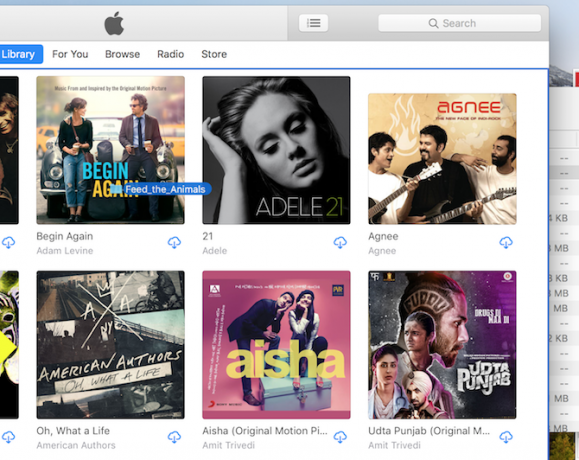
Ve bunu yapmak oldukça kolay. İndirdiğiniz müziği sakladığınız klasöre gidin, tüm şarkıları seçin, Müzik sekmesindeki iTunes'a sürükleyip bırakın. Tüm müzikler iTunes’un dizinine kopyalanacaktır. Herhangi bir şarkının meta verilerini değiştirmek istiyorsanız, şarkıya sağ tıklayın ve Şarkı Bilgisi'ni seçin.
Mac veya PC'de iCloud Müzik Kütüphanesini Açma
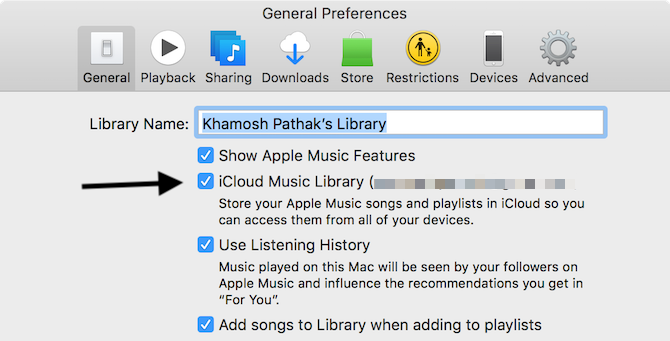
İTunes'da Tercihler > Genel ve aç iCloud Müzik Kütüphanesi. Şimdi, araç çubuğunun sağ kenarında yeni bir ilerleme çemberi göreceksiniz. Kişisel müzik koleksiyonunuzun yükleme işlemini takip edebileceğiniz yer burasıdır.
İPhone veya iPad'de iCloud Müzik Kütüphanesini Açma
Müzik koleksiyonunuz yüklendikten sonra, iPhone, iPad veya iPad Touch cihazınıza erişmek istersiniz. Yine burada, iOS cihazınızda iCloud Müzik Kütüphanesini açmanız gerekecek. Hesabınıza giriş yaptıktan sonra cihazınızın Ayarlar uygulamasını seçin ve seçin Müzik ve aç iCloud Müzik Kütüphanesi.

Şimdi Müzik uygulamanıza gidin ve yeni verilerle yenilenmesini bekleyin. Kişisel koleksiyonunuzdan bir şey arayın ( Kütüphaneniz arama sekmesinde) ve orada bulabilirsiniz. Bu Apple Music olduğundan, yüklediğiniz müziği Apple’ın bulut sunucularından “aktaracaksınız”.
Müzik Koleksiyonunuzu iOS'a İndirme
Yerel cihazınıza bir şarkı indirmek için, İndir şarkının veya albümün yanındaki düğmesini tıklayın.
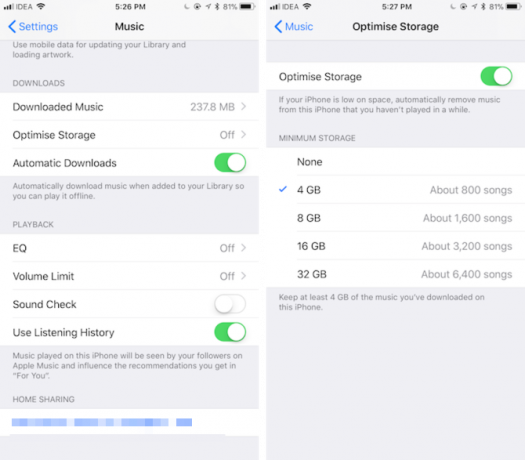
Bu sıkıcı işlemi yapmak istemiyorsanız, Otomatik İndirme seçenek Ayarlar> Müzik Apple Music kitaplığınızdaki tüm şarkıları otomatik olarak indirmek için (hem Apple Music şarkıları hem de kendi eklediğiniz şarkıları).
Veya Apple Müzik ve Koleksiyonunuzu Ayrı Tutun
iCloud Müzik Kütüphanesi bu sorun için uygun bir çözümdür, ancak sizin için olmayabilir. Güvenilmezlik sizi kapatabilir. Apple Music'inizi ve kişisel koleksiyonunuzu her zaman farklı uygulamalara ayırmayı deneyebilirsiniz.
iOS 10 bunu gerçekten kolaylaştırdı. Artık, üçüncü taraf uygulamalar temel olarak iTunes ile senkronize edilen müzikler ve iTunes Store'dan satın aldığınız müzikler için bir ön uç görevi görebilir. Bu şekilde, iPhone'unuza veya iPad'inize nasıl müzik aktardığınızla ilgili hiçbir şeyi değiştirmeniz gerekmez, ancak Müzik uygulamasını geride bırakabilirsiniz.

Üçüncü taraf bir müzik çalar indirin: sezyum size iOS 10 öncesi müzik uygulaması kullanıcı arayüzünü 1,99 ABD Doları karşılığında verir, Ecoute 0,99 $ için minimum rotayı alır ve ücretsiz dinlemek uygulaması, her şey jestlerle ilgili. Bu uygulamalardan herhangi birini başlattığınızda, size müzik kitaplığınıza erişmenizi isteyen bir uyarı gönderilir. Ve anında tüm senkronize edilmiş şarkılarınızı, albümlerinizi ve çalma listelerinizi bulacaksınız.
Şimdi, kendi (senkronize ve çevrimdışı) müzik koleksiyonunuzdan herhangi bir şey çalmak istiyorsanız, üçüncü taraf uygulamasını açmanız yeterlidir.
İTunes'u bu sürece dahil etmek istemiyorsanız (yine sizi suçlamıyoruz), VLC gibi bir medya oynatıcı kullanmayı deneyin İPhone ve iPad Medya için iTunes ve VLC'yi KullanınİOS için VLC, Apple'ın muhtemelen yapmamasını tercih eder. Hareket halindeyken medya için iTunes'dan da daha iyi. İşte nedeni. Daha fazla oku ses ve video dosyalarını kablosuz olarak kolayca aktarmanızı sağlar. Bunları klasöre göre düzenleyebilirsiniz, ancak uygun görürsünüz.
İCloud Müzik Kütüphanesinde Sorun Giderme

Hizmet iCloud senkronizasyonuna bağlı olduğundan, müzik koleksiyonunuzu senkronize ederken (özellikle de büyükse) sorun yaşayabilirsiniz. Senkronizasyon sıkışmışsa, aşağıdakileri yapmayı deneyin.
Bir klasik: Kapatıp tekrar açmayı deneyin. Bunu iTunes'ta yapmak için şu adrese gidin: Tercihler > Genel. İOS'ta şu adrese gidin: Ayarlar > Müzik.

Manuel yenileme: İTunes'taki iCloud Müzik Kütüphanesini manuel olarak güncellemeyi deneyin. Dosya > Kütüphane > GüncellemeiCloud Müzik Kütüphanesi.

Bire bir: Tek bir şarkı senkronize etmeyi reddederse, menü düğmesine tıklayın ve İCloud Müzik Kütüphanesine Ekle senkronizasyon işlemini yeniden başlatmak için.
Son çare: İTunes'dan tüm cihazlarınızdan çıkış yapın ve tekrar oturum açın.
Ve şimdi tamamen farklı bir şey
Kişisel müzik koleksiyonunuzun Apple Music ile çalışmasını sağlamak sorunsuz bir deneyim olmayacak. Müzik koleksiyonunuz çoğunlukla ana akım, ticari olarak satılan albümlerden oluşuyorsa, yeni bir Apple Music First Music ile başlayacağınız strateji.
İşte bu stratejinin kiracıları. İlk olarak, Apple Music'te bir şarkı aramayı deneyin. Sonra iTunes Store'da. iCloud Müzik Kütüphanesi veya üçüncü taraf uygulaması son çare.
Bunu uykulu bir Cumartesi öğleden sonra yapmayı deneyin. Koleksiyonunuzu yedekleyin, ardından Apple Müzik'e gidin, tekrar tekrar dinlediğiniz müziği arayın. Üzerine dokunun. + albümünüzün yanındaki düğmesine tıklayarak kitaplığınıza ekleyin. Üç noktalı menü düğmesine dokunun ve Çalma Listesine Ekle yeni bir çalma listesi oluşturmak veya mevcut bir çalma listesine yeni bir şarkı eklemek için.

Apple Music ilk piyasaya çıktığında bunu yaptım. Evet, albümleri aramak, eklemek ve çalma listelerinizi geri yüklemek biraz zaman alacaktır. Ancak bir kez bittiğinde, artık tüm cihazlarınızda çalışan sağlam ve güvenilir bir müzik koleksiyonuna sahipsiniz. Apple Watch'unuzdan yeni HomePod'a.
Apple Music'in başka neler sunabileceğini merak ediyor musunuz? Bunlara bir göz atın İPhone'unuzda kullanılacak Apple Music özellikleri İPhone'unuzda Kullanılacak 10 Apple Müzik ÖzelliğiApple Music çeşitli harika özelliklere sahiptir. İşte iPhone'unuzda gerçekten kullanmanız gereken en iyi Apple Music özellikleri. Daha fazla oku .
Khamosh Pathak, serbest çalışan bir teknoloji yazarı ve Kullanıcı Deneyimi Tasarımcısıdır. İnsanların mevcut teknolojilerinden en iyi şekilde yararlanmalarına yardımcı olmadığında, müşterilerin daha iyi uygulamalar ve web siteleri tasarlamalarına yardımcı oluyor. Boş zamanlarında, Netflix'te komedi spesiyallerini izlediğini ve uzun bir kitap okumak için bir kez daha denediğini göreceksiniz. Twitter'da @pixeldetective.